手机如何显示wifi密码?(手机查看WiFi密码教程速查)
作者:多寻雪 • 2025-01-04 00:14:53 •
手机如何显示WiFi密码?
在如今这个互联网无处不在的时代,几乎每个人都离不开手机,而WiFi则是我们获取信息和保持联系的重要工具。想象一下,有一天你发现自己需要连接一个WiFi,但却忘记了密码。这个时候,手机能否显示WiFi密码,便成了一个备受关注的话题。本文将为您详解如何在手机上找到那些难以记住的WiFi密码,让您再也不用为连接产生烦恼。
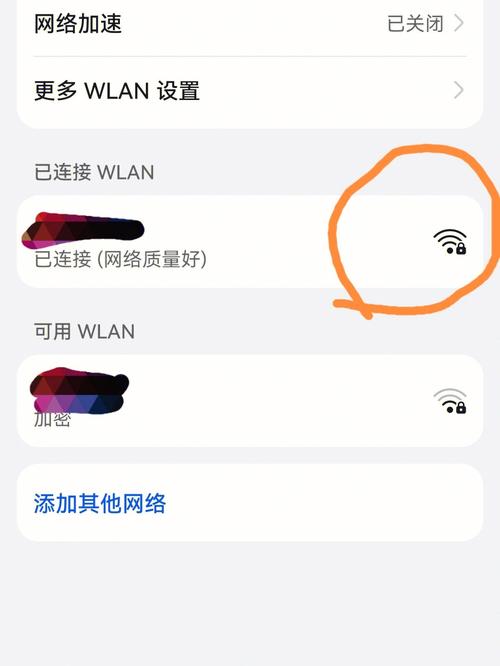
一、使用Android手机显示WiFi密码
对于大多数Android手机用户来说,查看已保存的WiFi密码是一项相对简单的操作。以下是详细步骤:
- 打开“设置”应用:在手机上找到并点击“设置”图标,通常它在主屏幕或应用程序列表中。
- 进入和互联网设置:在设置菜单中,找到“和互联网”选项,点击进入。
- 选择WiFi选项:在和互联网页面中,找到并选择“WiFi”选项。
- 查找当前连接的:在WiFi页面,您会看到当前连接的名称,点击它以查看详细信息。
- 查看密码:在该的详细信息中,您会看到一个“共享”或“密码”选项(部分品牌手机可能需要确认身份),点击后可能会显示WiFi密码。
如果您的Android手机在查看密码时需要输入屏幕锁定密码或指纹身份验证,不妨耐心进行,这样可以确保您的安全。
二、使用iPhone显示WiFi密码
对于iPhone用户来说,查看已保存的WiFi密码的过程略有不同,因为iOS系统的安全较高。不过,只要您遵循以下步骤,也能成功查到:
- 打开“设置”应用:在手机主屏幕上找到“设置”图标并点击进入。
- 进入“密码”选项:在设置菜单中找到“密码”选项,点击进入。您可能需要使用Face ID或Touch ID进行身份验证。
- 查找WiFi:在密码列表中,向下滑动查找您需要的WiFi名称,点击它。
- 查看密码:点击“显示密码”,系统会要求您再次进行身份验证,完成后密码将清晰可见。
以上步骤,iPhone用户同样能够轻松获取已连接WiFi的密码,避免了因遗忘密码而无法连接的尴尬。
三、使用第三方应用程序
除了系统设置直接查看WiFi密码外,还有一些第三方应用程序能帮助您解决这一问题。例如,大多数Android手机用户可以在Google Play商店中找到密码管理应用。安装后,这些应用会存储并显示您连接过的WiFi密码,操作也非常简单。使用第三方应用时,请注意选择可信的程序,以免带来安全隐患。
手机显示WiFi密码的方法因操作系统的不同而异,但无论是Android还是iPhone用户,只需按照步骤进行操作,便可轻松获取以往连接的WiFi密码。掌握这一技巧后,您再也不用担心无法连接WiFi带来的不便,也能更好地管理和分享信息。尽管我们的生活日渐数字化,安全仍然是一个重要的考虑因素,建议您定期更换WiFi密码,确保安全。
相关推荐
发表评论
版权声明:本文内容由互联网用户自发贡献,该文观点仅代表作者本人。本站仅提供信息存储空间服务,不拥有所有权,不承担相关法律责任。如发现本站有涉嫌抄袭侵权/违法违规的内容, 请发送邮件至 316371321@qq.com 举报,一经查实,本站将立刻删除。

